在默认状态下win11任务栏时间只会显示小时跟分钟,但是有的用户想要看到更加具体的时间,那么win11任务栏时间如何调整到秒呢?很简单,你先打开设置面板,点击个性化,然后在右侧
在默认状态下win11任务栏时间只会显示小时跟分钟,但是有的用户想要看到更加具体的时间,那么win11任务栏时间如何调整到秒呢?很简单,你先打开设置面板,点击个性化,然后在右侧界面点击任务栏,之后找到任务栏行为展开,在下方的选项中找到在系统托盘时钟中显示秒数,勾选之后任务栏时间就会具体到秒。
1. 使用键盘快捷方式(Win 键 + I 键)或者访问开始菜单进入设置应用
2. 在左侧窗口点击个性化,然后在右侧面板中找到任务栏
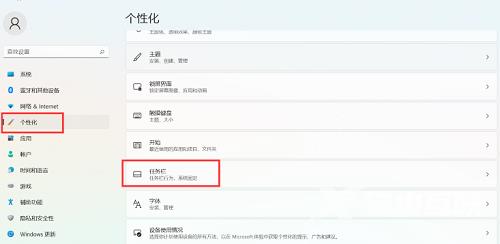
3. 展开任务栏行为选项
4. 勾选在系统托盘时钟中显示秒数
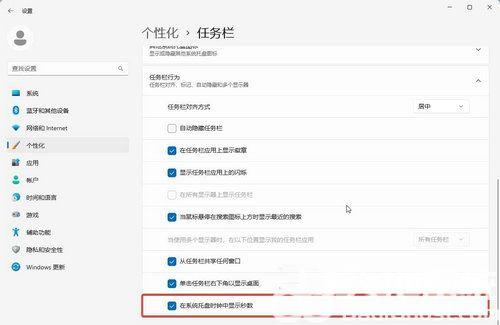
5. 最后任务栏时间就会显示秒数了。

以上就是win11任务栏时间如何调整到秒 win11任务栏时间调整到秒设置教程的内容了。
